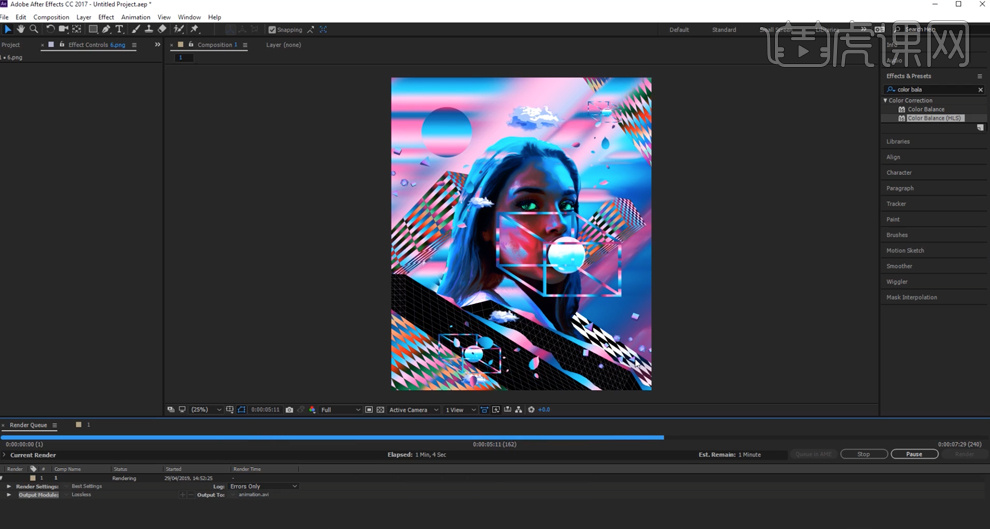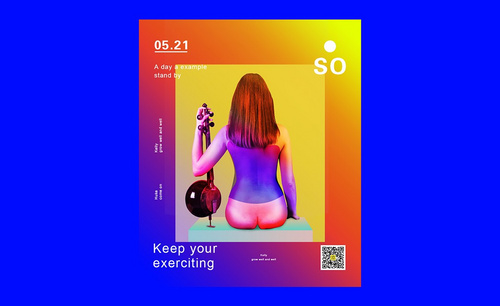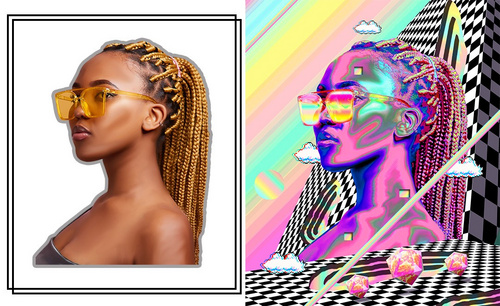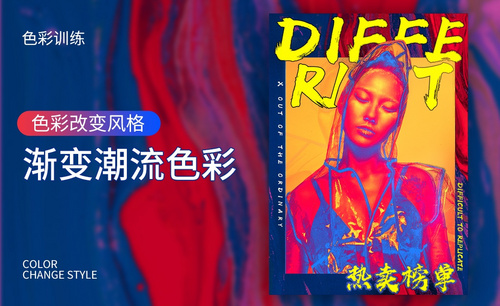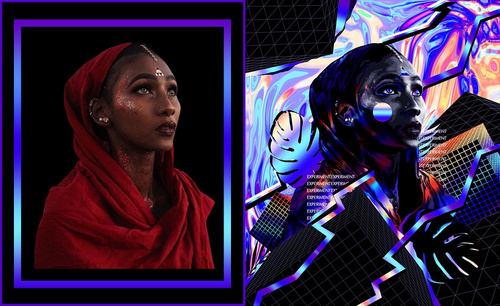怎样用PS制作渐变人物海报
发布时间:暂无
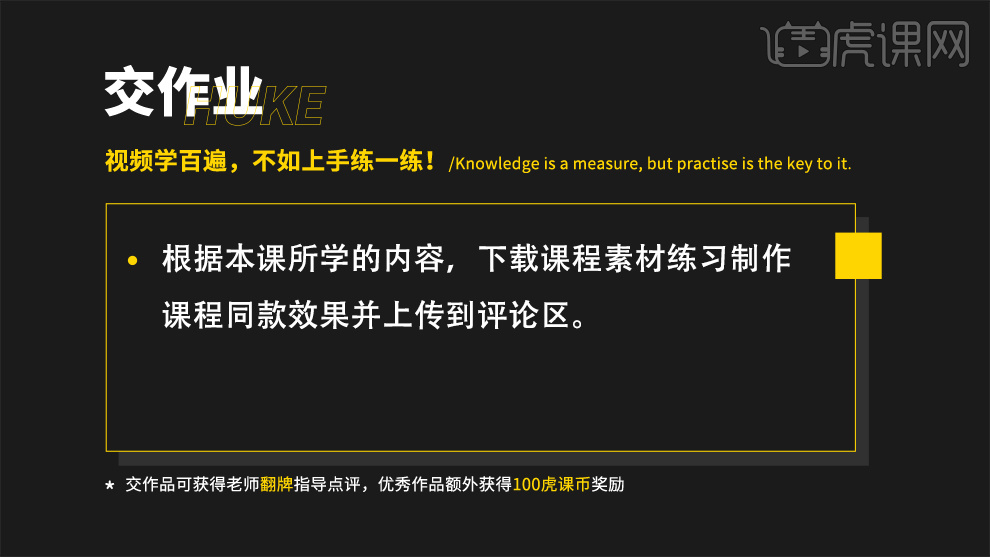
1、本课主要是讲蓝色渐变人物海报,【打开】PS软件,【新建】合适大小的画布,具体参数如图示。
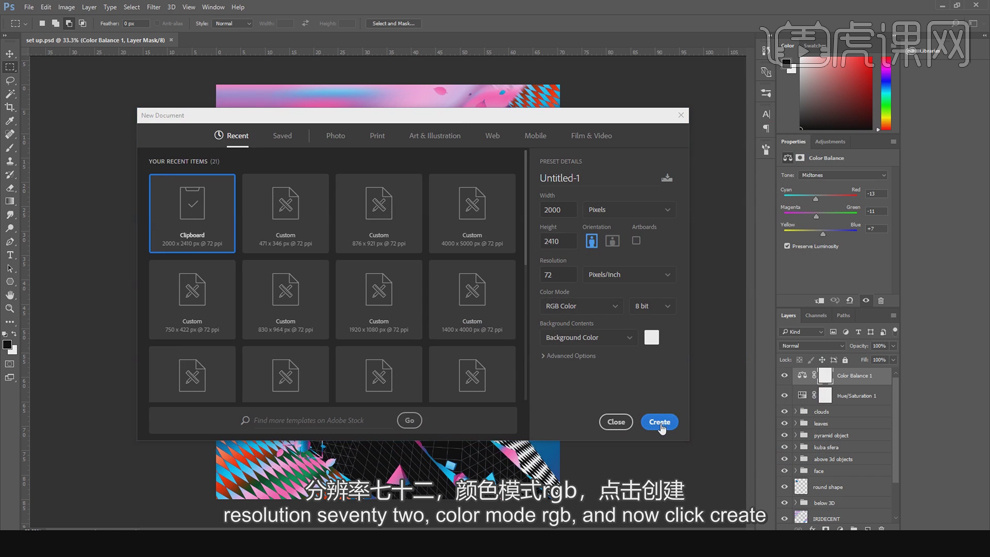
2、【新建】图层,使用【渐变工具】,根据设计思路以45度的角拖出粉蓝渐变效果。具体效果如图示。
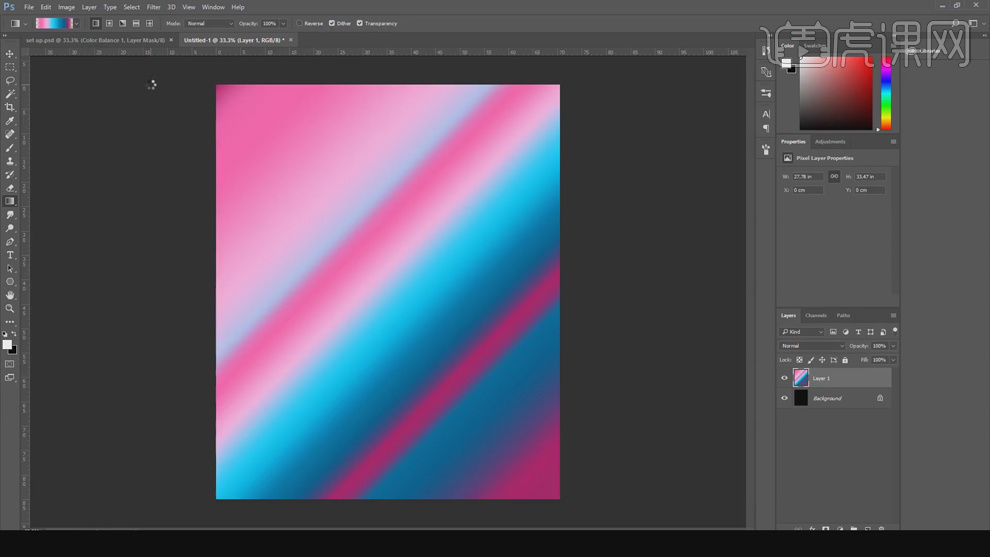
3、【拖入】准备好的素材,调整大小至画布合适的大小,按Alt键【拖动复制】图层,使用【钢笔工具】勾选人物轮廓路径【建立选区】,按【Ctrl+J】复制图层,【隐藏】原素材图层。具体效果如图示。
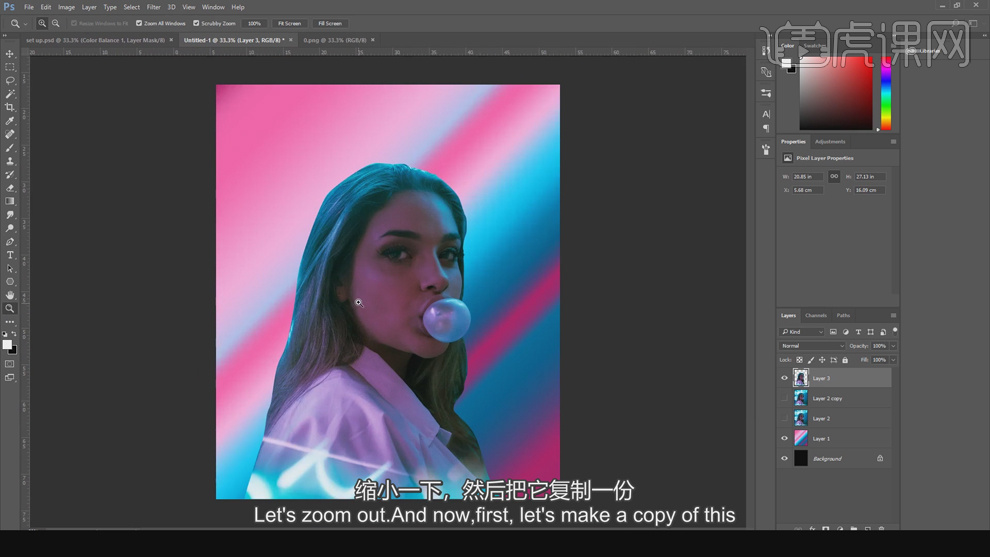
4、【复制】图层,【隐藏】原图层。使用【涂抹工具】调整画笔大小和属性,涂抹头发边缘细节。【新建】亮度对比度图层,单击【剪切图层】,根据调整思路调整参数至合适的效果,具体参考参数如图示。具体效果如图示。
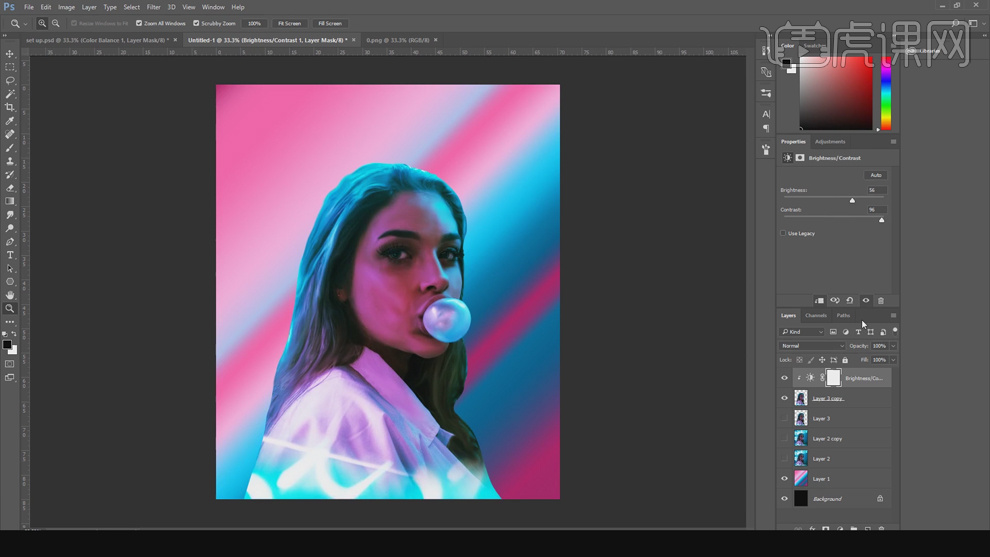
5、【新建】曲线图层,调整图层顺序,单击【剪切图层】,具体参数如图示。具体效果如图示。
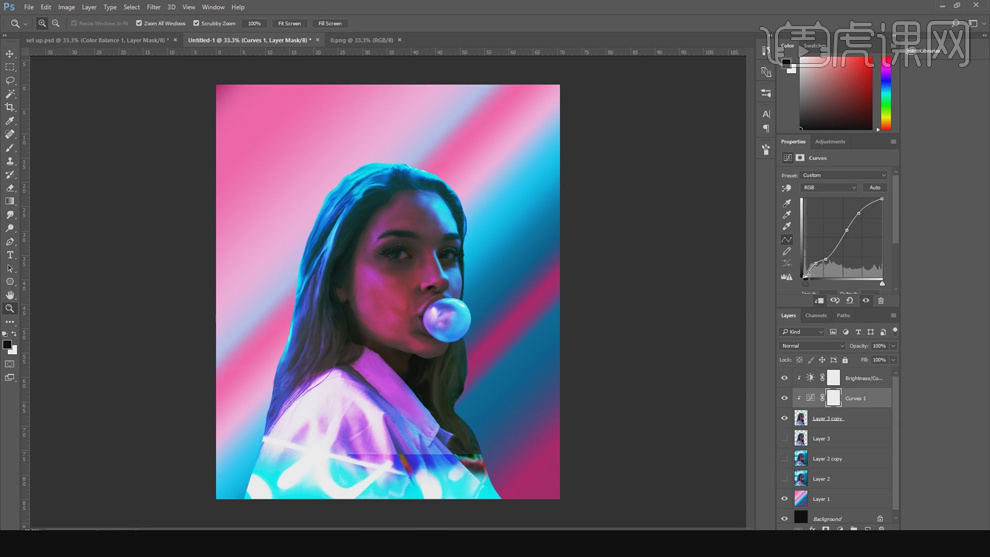
6、选择【红色】,具体参数如图示。具体效果如图示。
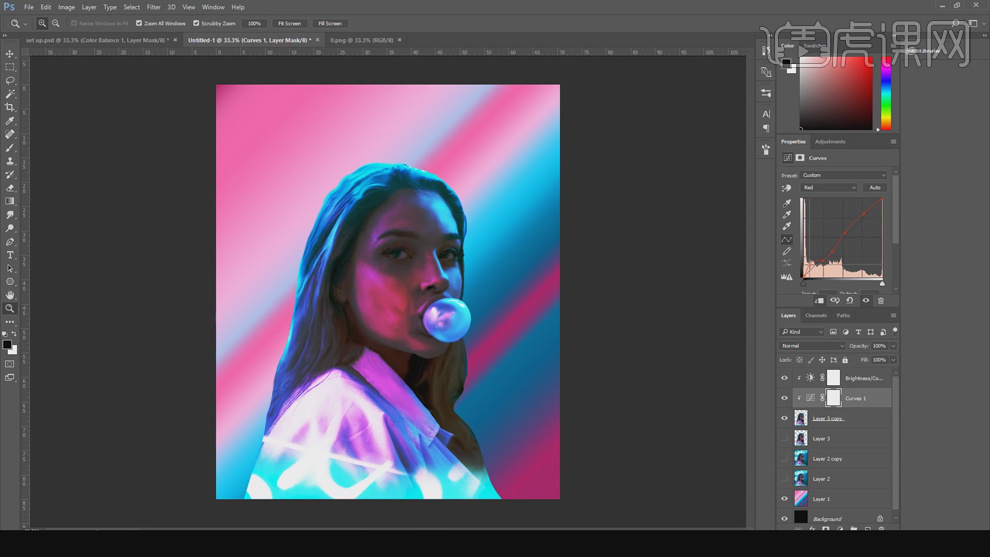
7、选择【绿色】,具体参数如图示。具体效果如图示。
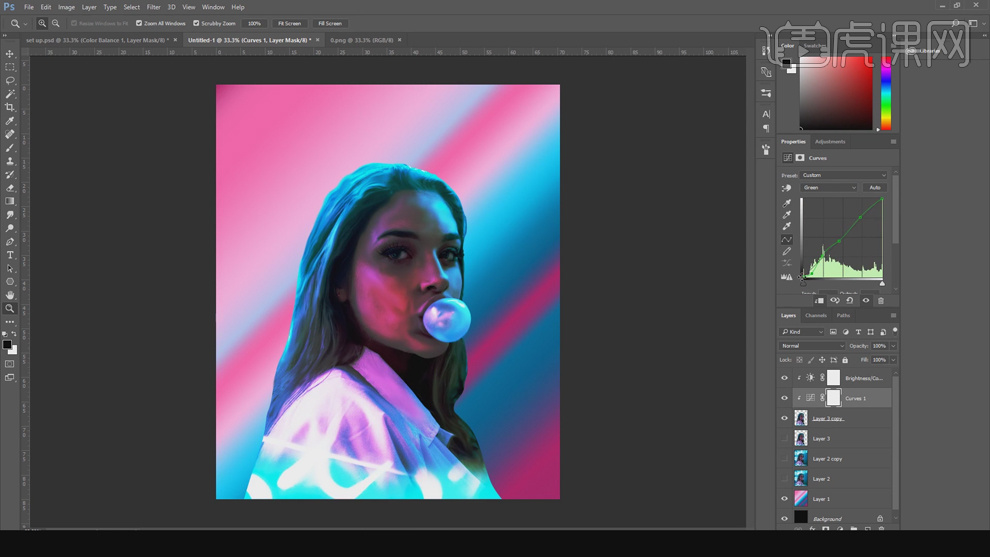
8、选择【蓝色】,具体参数如图示。具体效果如图示。
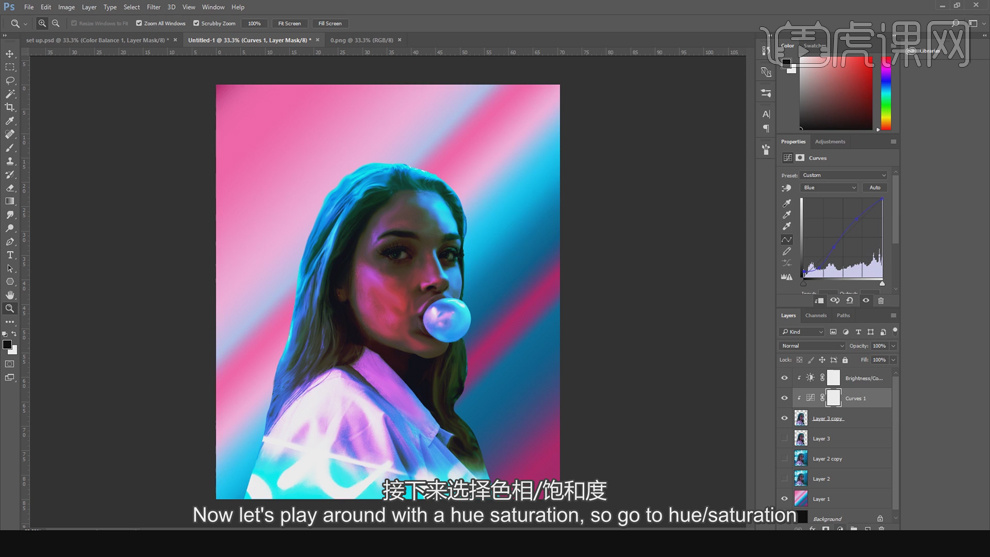
9、【新建】色相饱和度图层,具体参数如图示。具体效果如图示。
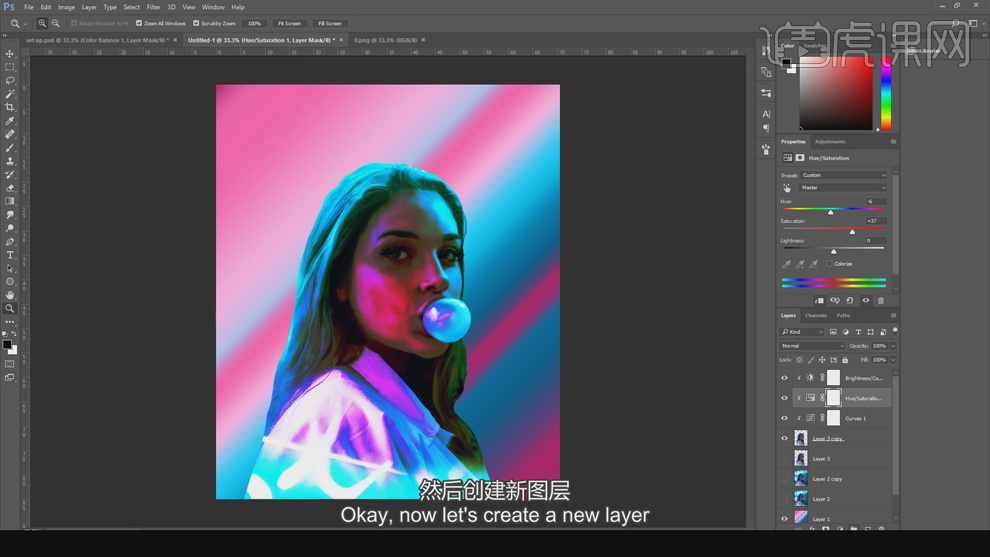
10、【新建】剪切图层,单击【选择】-【色彩范围】,具体操作如图示,具体色彩范围参考参数如图示。
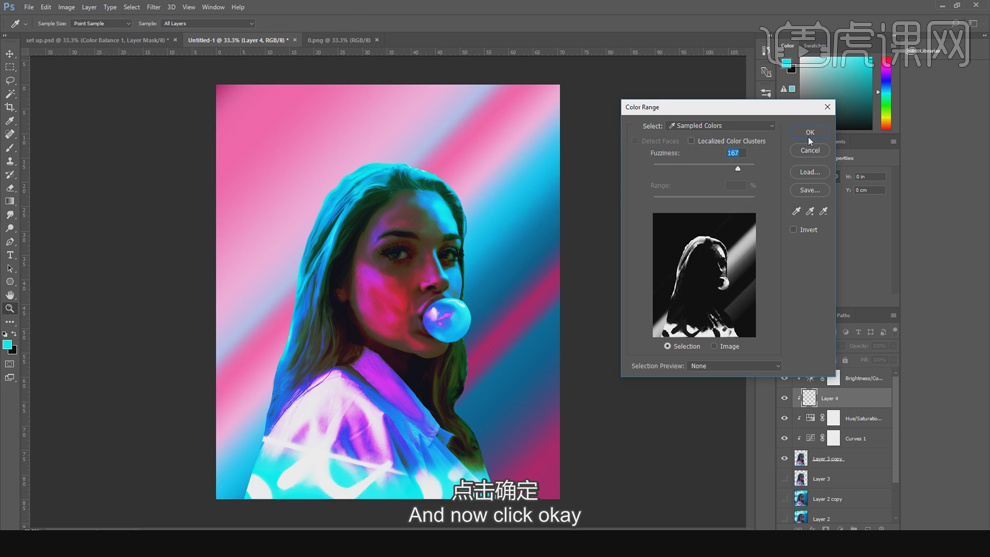
11、调整空白图层顺序,【释放】剪切蒙版图层,使用【渐变工具】拖出与背景相同的渐变颜色。具体效果如图示。
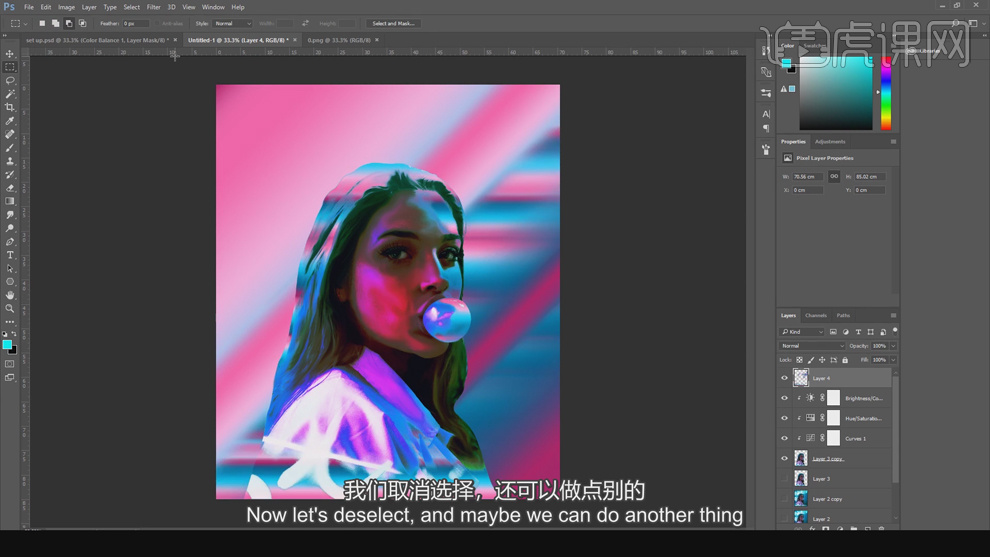
12、单击【选择】-【色彩范围】,具体参考参数如图示。具体操作如图示。
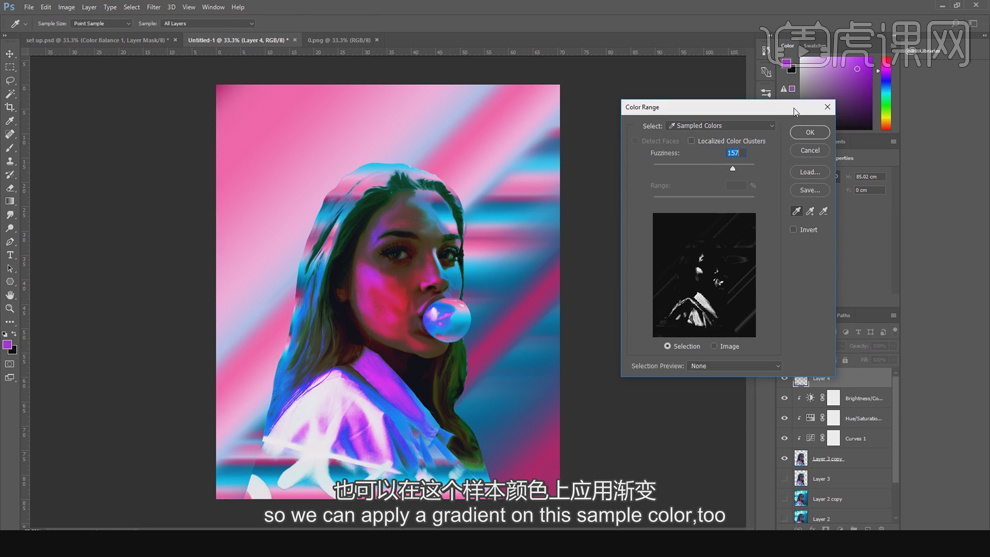
13、【新建】图层,使用【渐变工具】拖出合适的渐变颜色。根据设计思路使用相同的方法选择面部其他区域,使用【渐变工具】拖出合适的渐变效果。【新建】图层,使用【椭圆选区工具】框选泡泡区域,使用【渐变工具】拖出渐变效果,【图层模式】滤色。具体效果如图示。
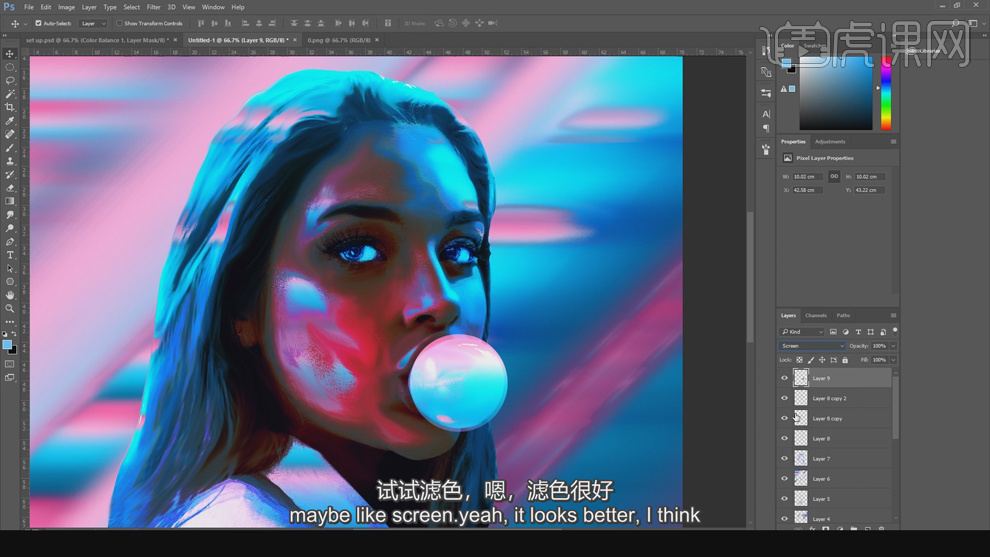
14、根据设计思路,【新建】图层,使用【矩形选区】框选合适大小的矩形框,【填充】黑色。【复制】图层,调整角度拼接魔方体。【选择】关联图层,按【Ctrl+G】编组,【复制】图组,按【Ctrl+E】合并图层,按Ctrl单击图层【载入选区】,使用【渐变工具】拖出合适的渐变颜色。具体效果如图示。
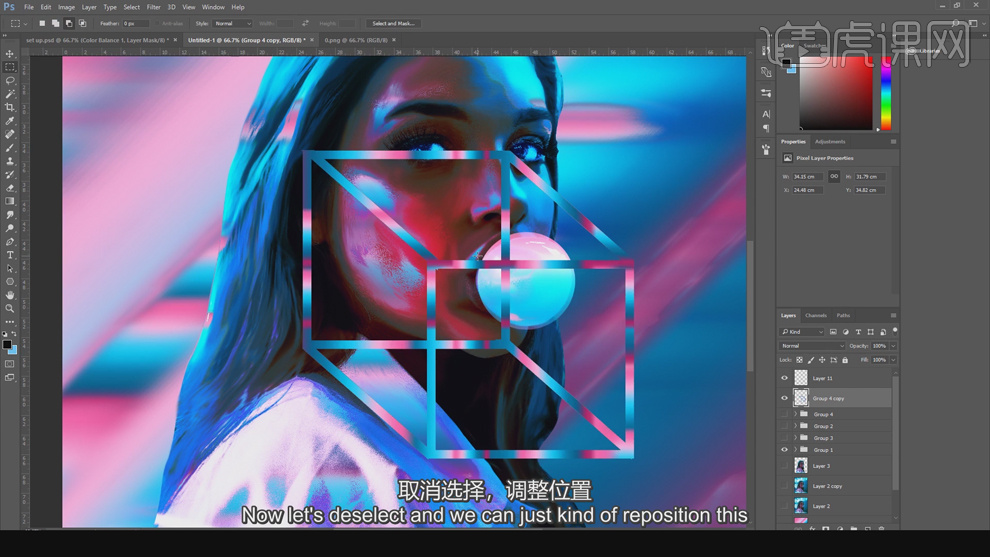
15、按【Ctrl+T】调整大小和位置,添加【图层蒙版】,使用【画笔工具】涂抹多余的区域,【复制】椭圆图层,调整细节。具体效果如图示。
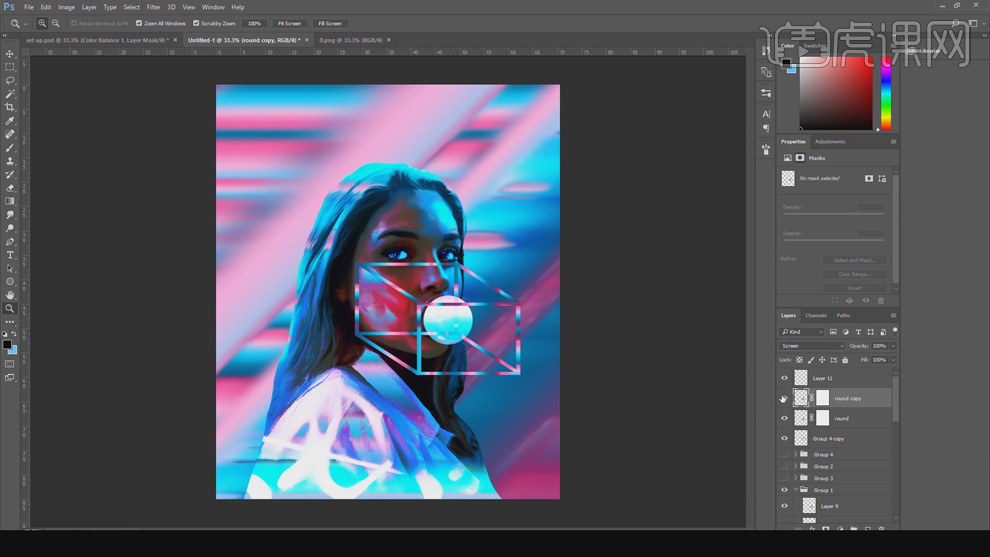
16、【选择】魔方关联图层,按【Ctrl+G】编组。【拖入】准备好的三维素材,调整大小和图层顺序,排列至合适的位置。在三维素材图层上方【新建】图层,按Ctrl单击三维素材图层【载入选区】,使用【渐变工具】拖出合适的渐变颜色,【图层模式】差值。具体效果如图示。
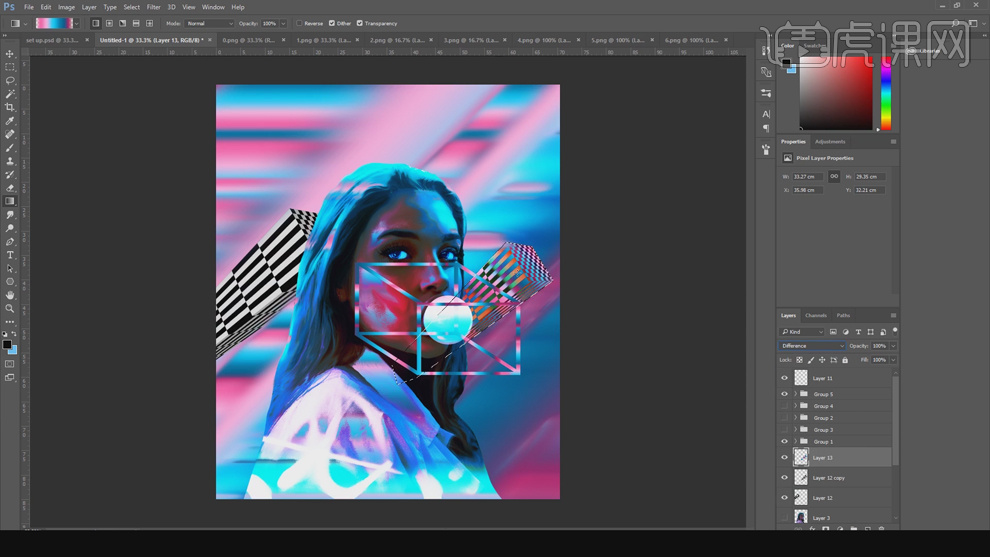
17、【拖入】准备好的其他的三维模型,调整大小排列至版面合适的位置。使用相同的方法给模型添加合适的渐变颜色。【复制】魔方图组,按【Ctrl+T】调整大小排列至版面合适的位置,按【Ctrl+E】合并图层,按Alt键【拖动复制】图层,调整大小排列至版面合适的位置。具体效果如图示。
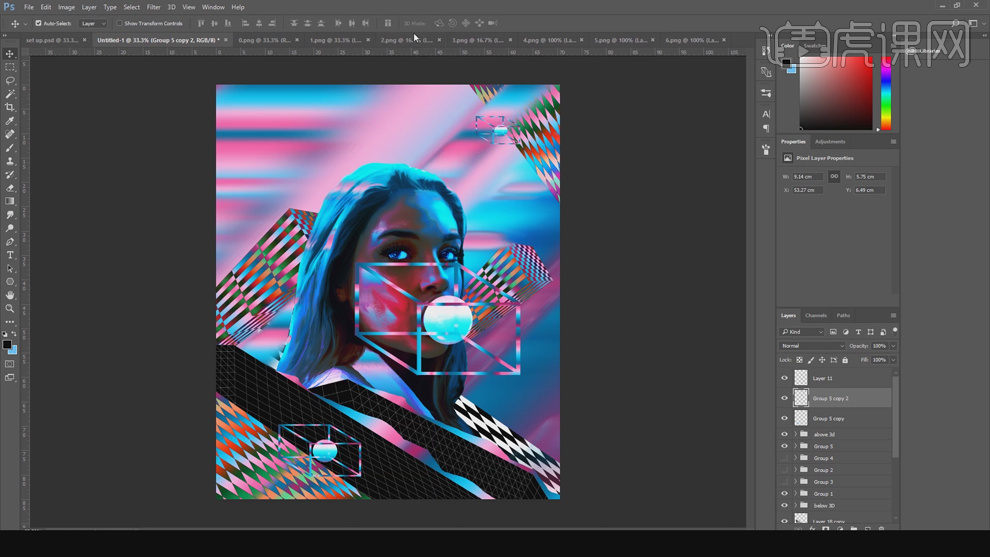
18、【拖入】云朵素材,调整大小排列至合适的位置 。单击【图像】-【调整】-【色调分离】,具体参数如图示。具体效果如图示。
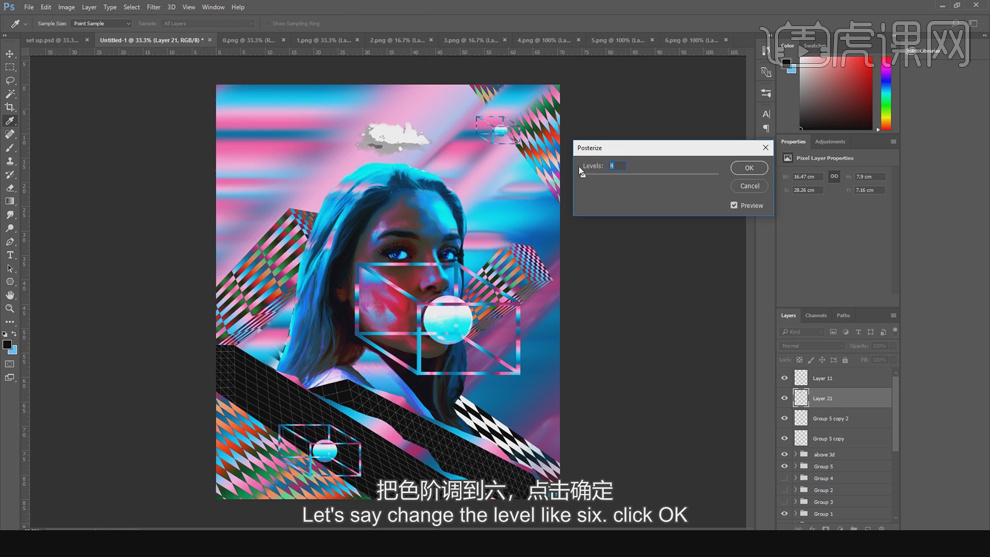
19、单击【图像】-【调整】-【色相饱和度】,具体参数如图示。具体效果如图示。
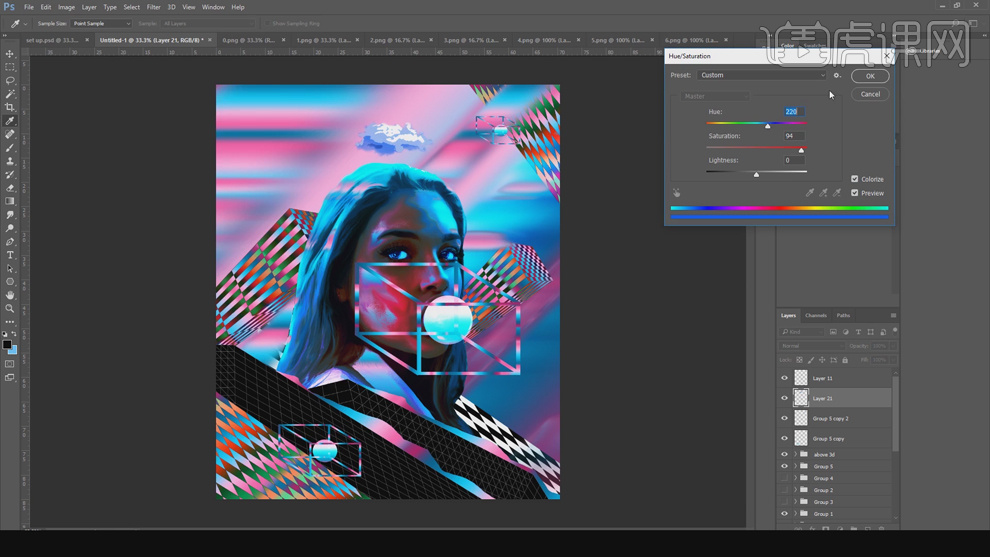
20、【复制】合适数量云朵图层,调整大小排列至合适的位置。【拖入】准备好的其他的装饰素材,根据设调整大小排列至合适的位置。【新建】亮度对比度图层,具体参数如图示。具体效果如图示。
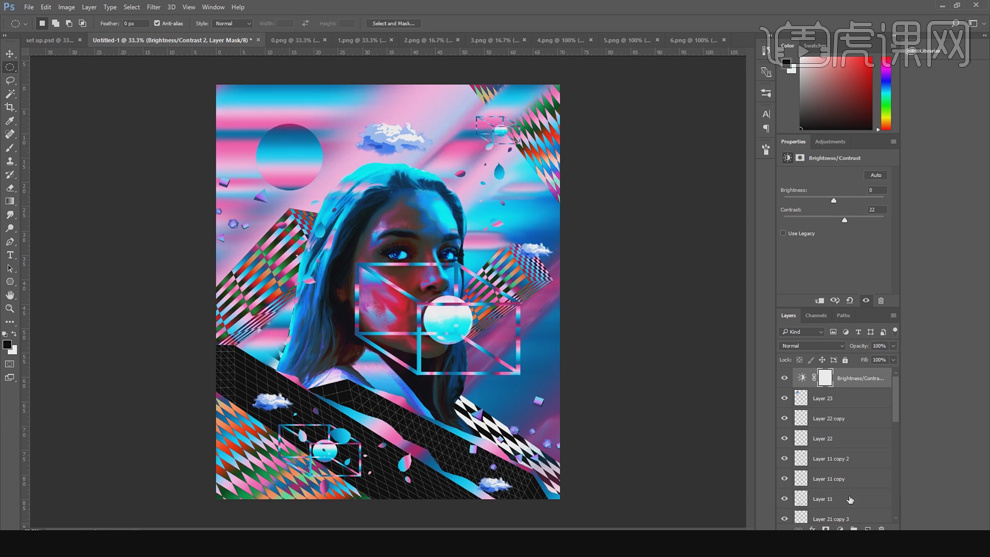
21、【新建】色彩平衡图层,具体参数如图示。具体效果如图示。
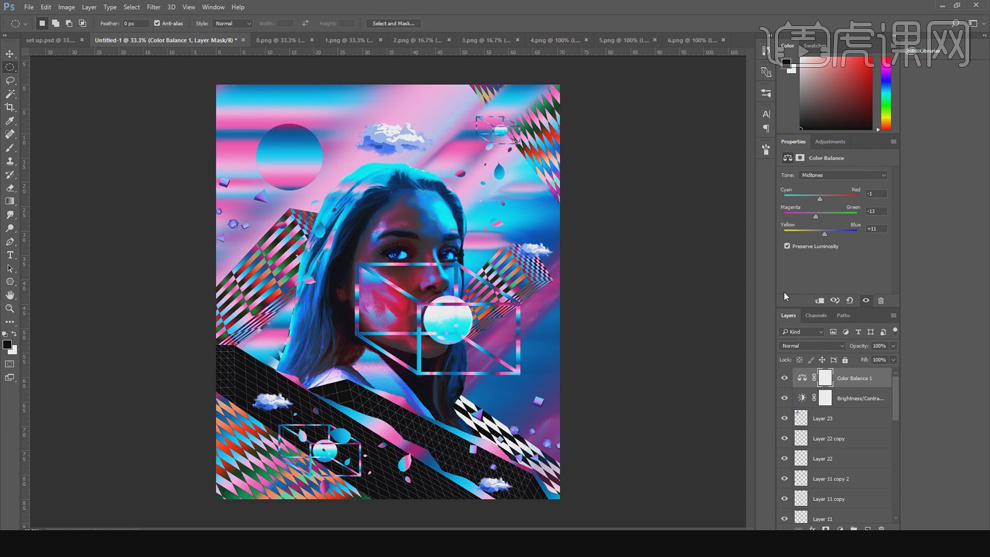
22、【选择】关联图层,按【Ctrl+G】编组,【重命名】图组图层。根据设计思路依次隐藏多余的图层,单击【文件】-【导出】PNG格式文档。具体操作如图示。
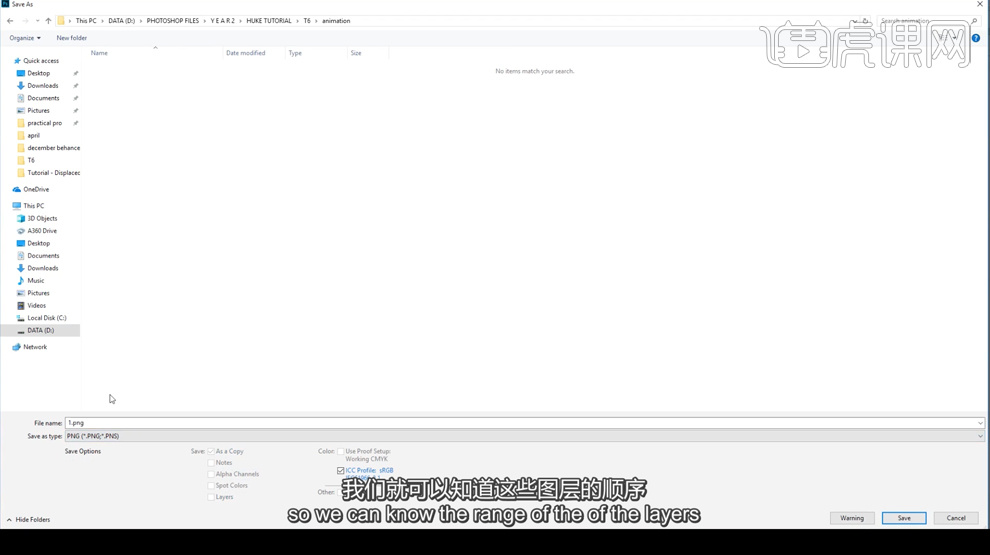
23、【打开】AE软件,【新建】文档。【双击】项目区域,将导出的PNG图片导入项目,具体操作如图示。
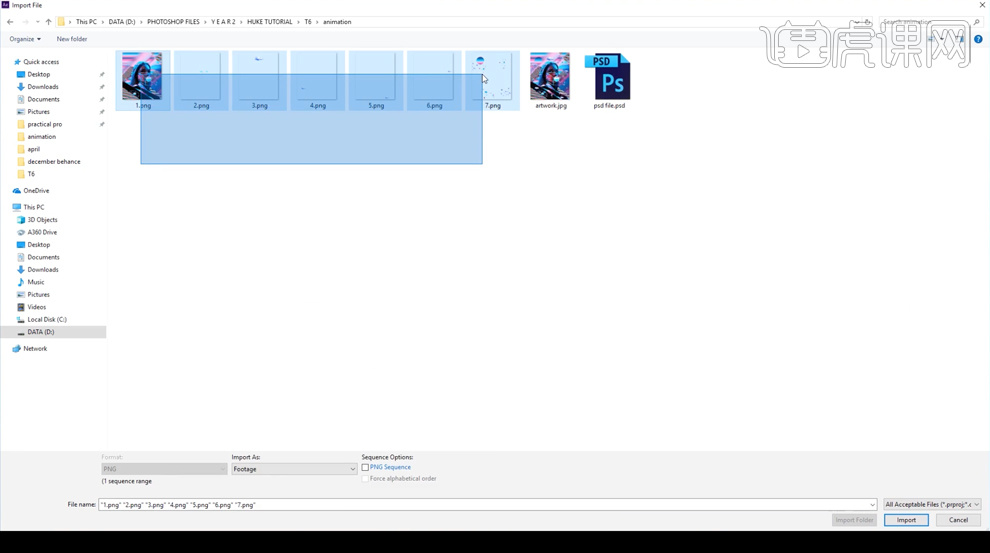
24、【选择】第一个素材文档拖入合成区域,右击【打开】合成设置,具体参数如图示。具体操作如图示。
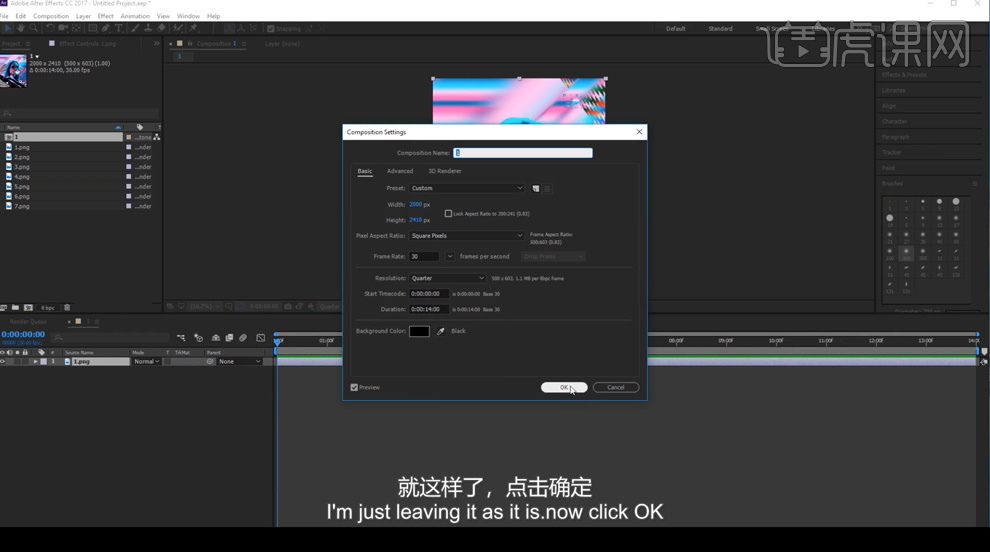
25、依次将其他的素材拖入合成区域,【选择】眼睛图层,【图层模式】叠加。具体效果如图示。
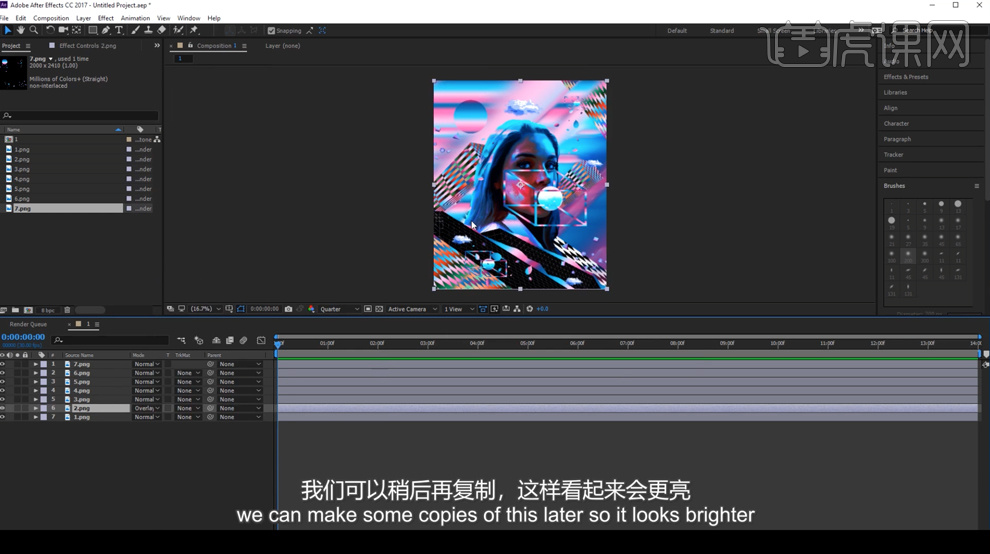
26、【单击】效果属性面板,选择【色彩平衡】并拖入图层,单击【色相】,移动动画指帧至最后一帧【创建关键帧】,调整参数至合适的效果,具体参考参数如图示。具体效果如图示。
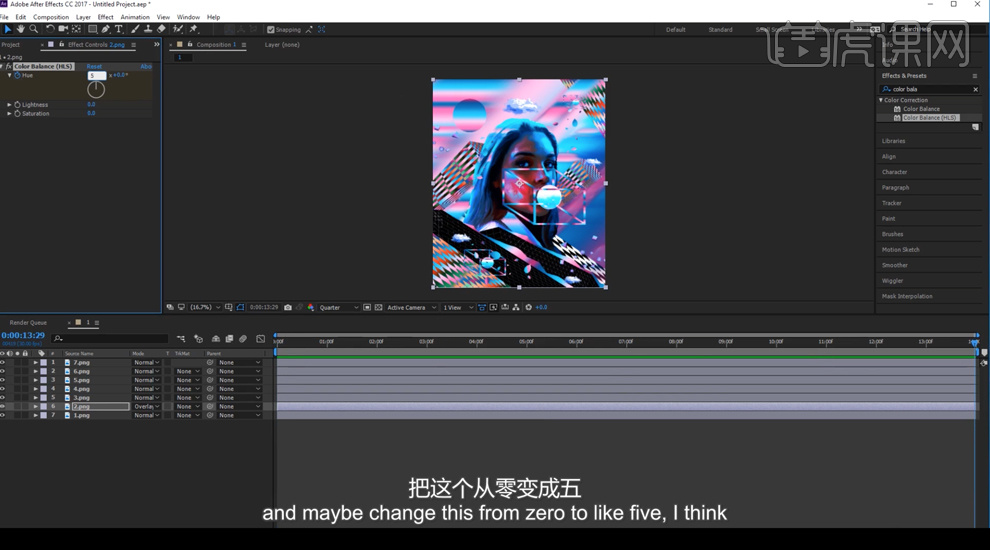
27、【复制】图层,根据设计思路调整色相参数细节,【单击】播放,查看整体效果。具体操作如图示。
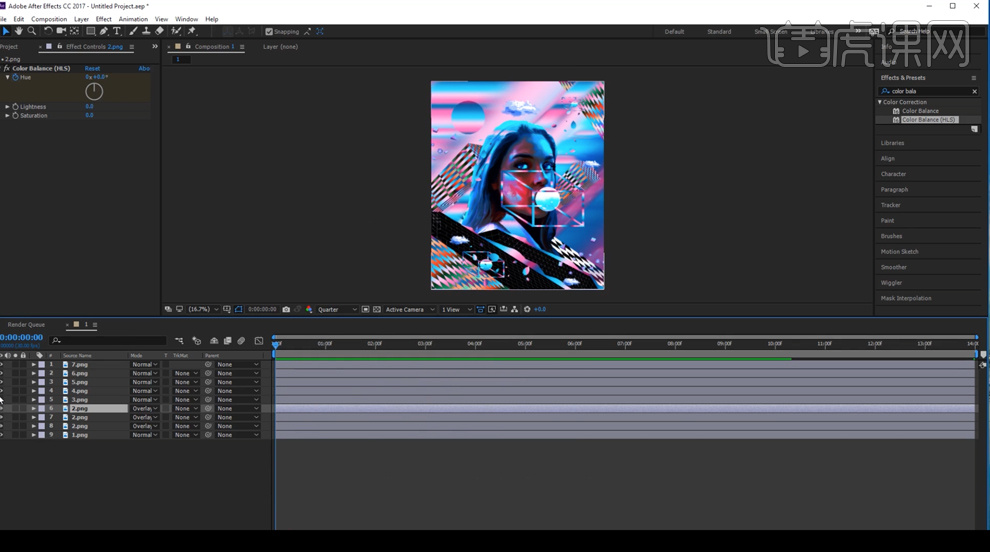
28、【选择】云朵图层,打开【图层菜单】,单击【位置属性层】,根据动画设计思路,移动动画帧至合适的位置【创建关键帧】,调整坐标轴。具体操作如图示。
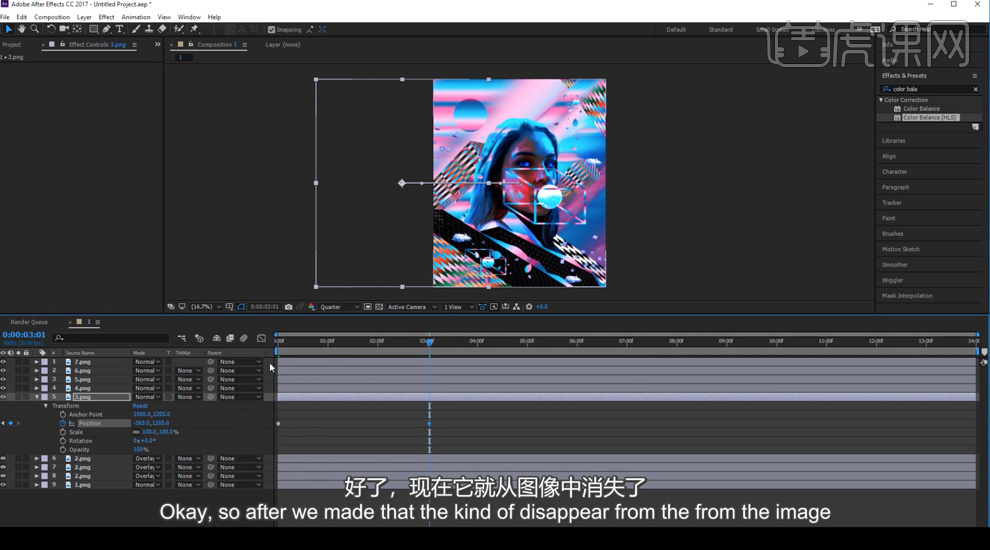
29、【复制】图层,根据播放效果移动关键帧至合适的时间【创建关键帧】,调整云朵坐标参数。具体操作如图示。
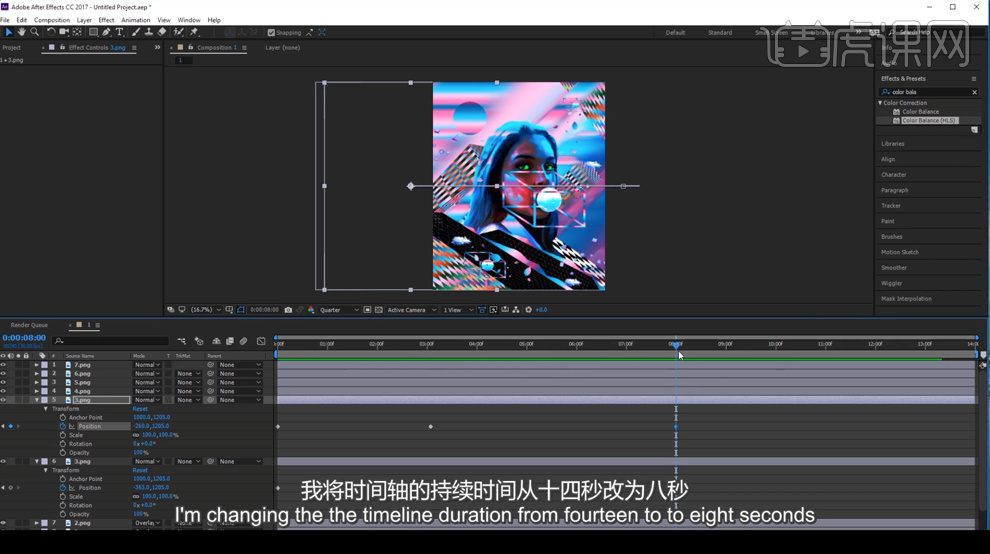
30、右击合成面板,【打开】合成设置属性面板,【修改】时间,具体参数如图示。具体操作如图示。
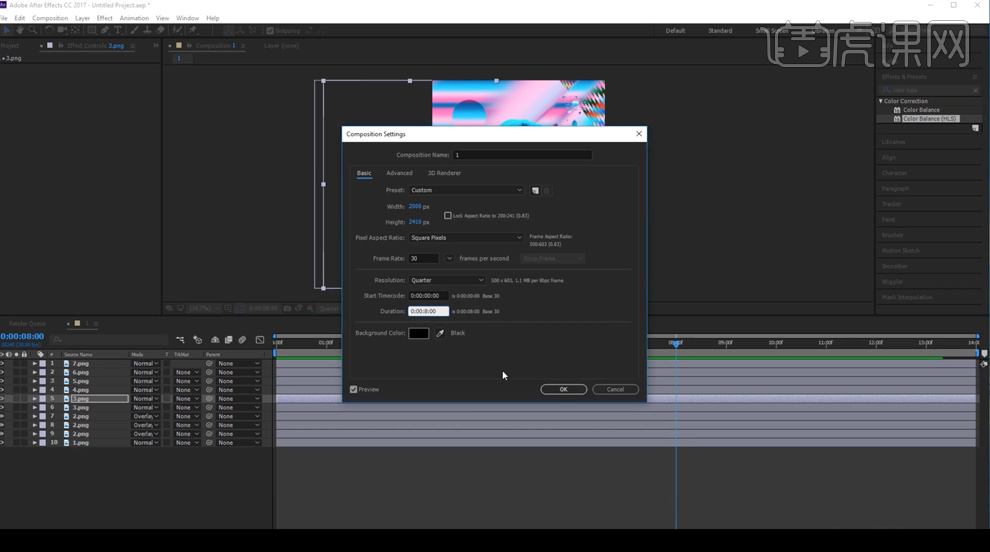
31、使用相同的方法给其他位置上的云朵添加同样的动画效果,单击【播放】查看动画效果,具体操作如图示。
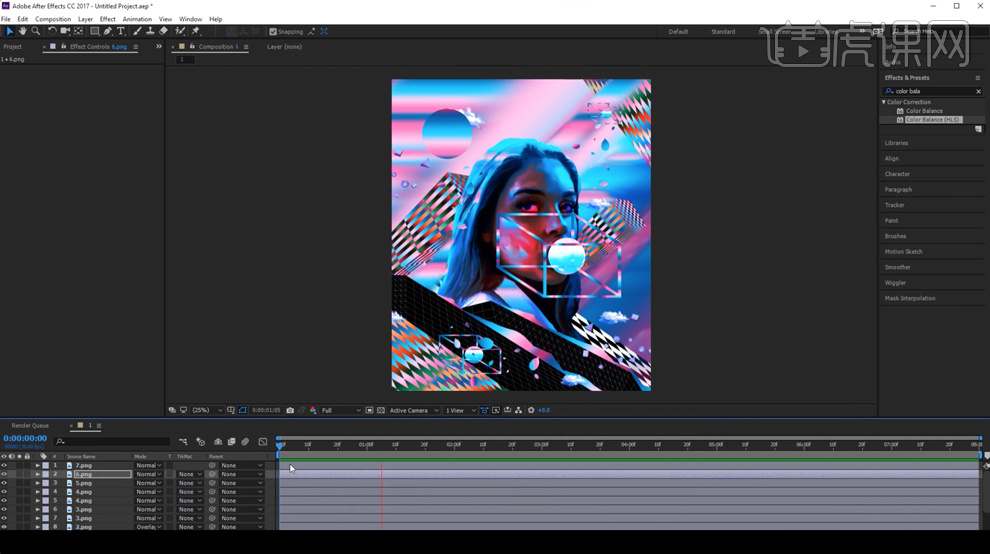
32、单击【文件】-【导出】,将文档加入渲染序列,【选择】存储的文件夹,【单击】渲染,具体操作如图示。
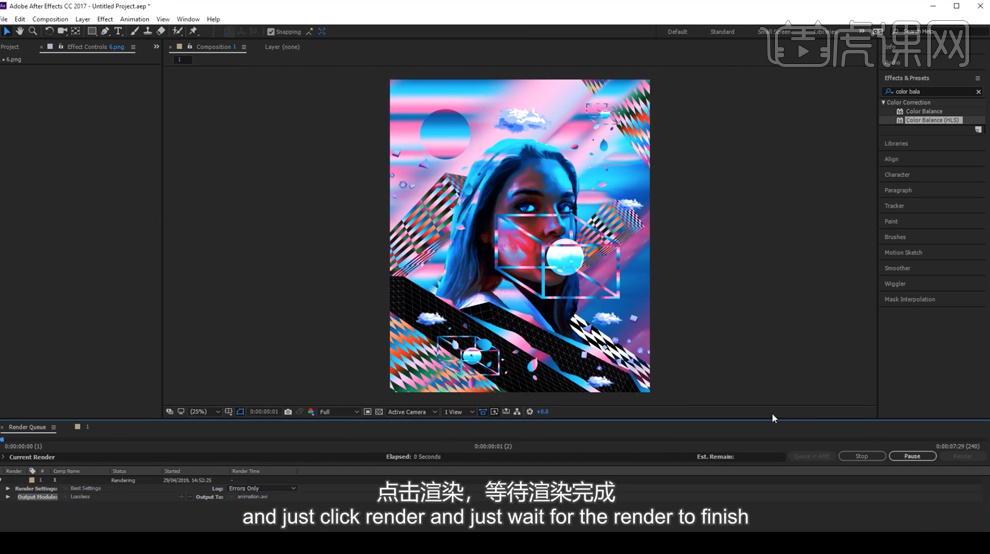
33、最终渲染结果如图示。